记录防止忘记:20200904
器材:
1.PC笔记本,WIN10系统64位
2.树莓派3B
3.网线一根
4.5V电源模块一个,电口转光口模块一个,单模光纤两根,一个光口转usb接头(电源模块就是开关电源,电口转光口为公司自己设计的电路板,关口转usb也是公司大佬自己做的)
环境:上位机(PC笔记本)使用的是调试助手,下位机(树莓派)使用自己编写的QT软件
首先上位机与下位机连接我使用的是VNC :远程连接,下面这个
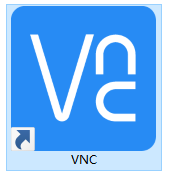
关于树莓派使用串口连接PC
一.树莓派的串口映射修改:
树莓派有两个串口,
1.硬件串口(/dev/ttyAMA0):有单独的波特率时钟源,性能高、可靠
2.mini串口(/dev/ttyS0):性能低,功能简单,没有专用时钟源而是由CPU内核时钟提供,波特率会受内核时钟的影响。
由于板载蓝牙模块,因此硬件串口默认分配与蓝牙模块通信,而mini串口默认分配给GPIO。如果我们想与外接串口模块进行通信,需要修改串口映射。
而且GPIO引出的串口默认是用来做控制台使用的,因此还需禁用控制台功能
查看串口映射
在LX终端输入下面代码








 最低0.47元/天 解锁文章
最低0.47元/天 解锁文章















 3788
3788











 被折叠的 条评论
为什么被折叠?
被折叠的 条评论
为什么被折叠?








